园林计算机制图教案Word下载.docx
《园林计算机制图教案Word下载.docx》由会员分享,可在线阅读,更多相关《园林计算机制图教案Word下载.docx(28页珍藏版)》请在冰豆网上搜索。
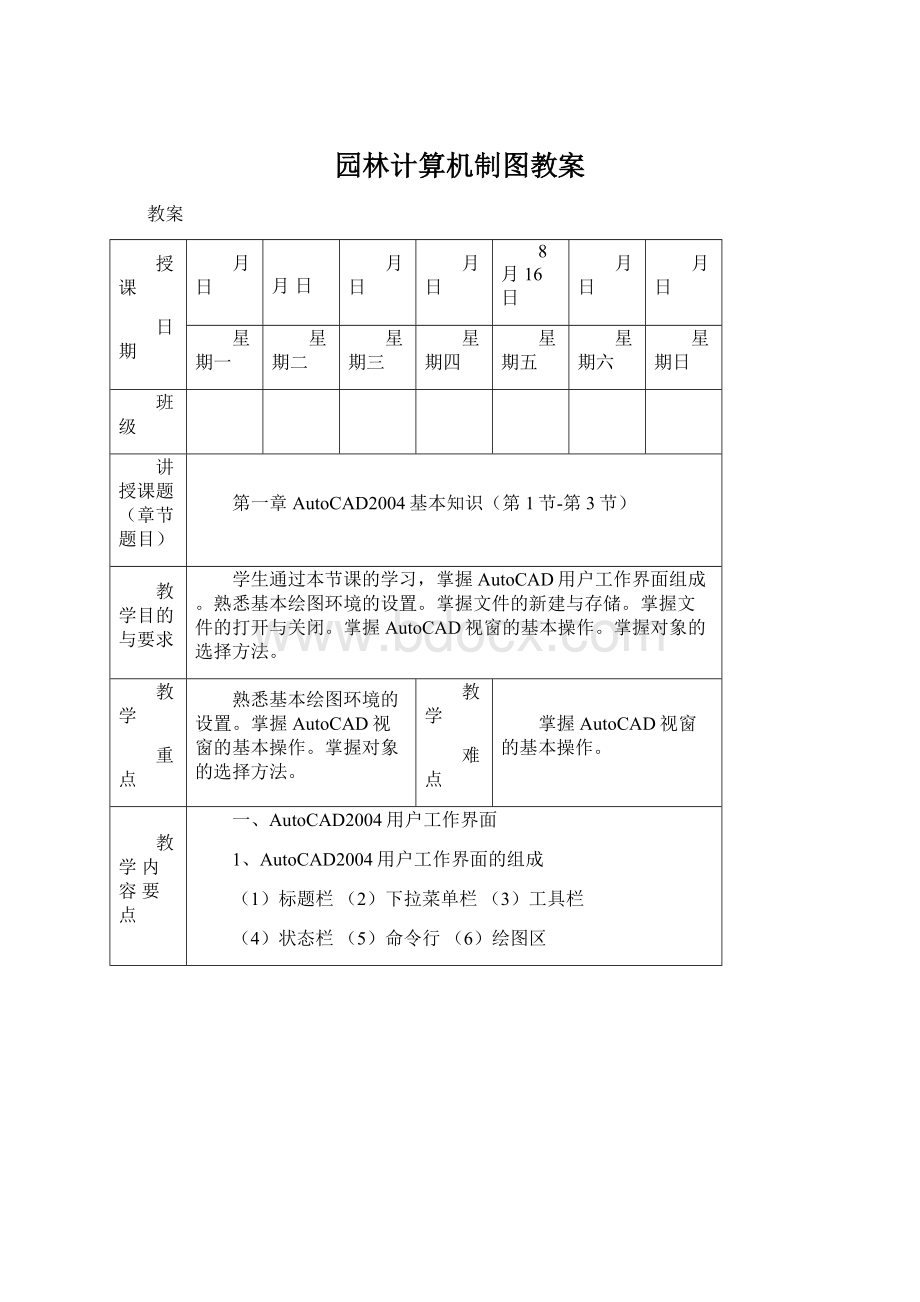
二、文件操作
文件操作三种方法:
菜单、工具栏(右击任意工具标准)、命令。
1、新建命令(文件-新建-无样板公制acadiso)
2、打开命令(注意路径的选择)
3、保存与另存为(保存qsave、另存为saveas,文件后缀.dwg)
4、关闭文件(文件-退出、右上角关闭按钮、Alt+F4)
三、视窗操作与对象选择
1、视窗操作命令
(1)缩放:
a:
实时缩放(当前视口放大或缩小)。
b:
窗口缩放(定义的矩形窗口近可能大)。
c:
范围缩放(所有图形全部显示在屏幕,最大限度充满整屏)
(2)平移:
(实时平移命令最常用)
2、对象选择
(1)点选择(逐个选择对象,用鼠标左键单击选择对象)
(2)窗口选择(从左至右拉出一矩形框,处于框内的对象被选中)
(3)窗交选择(从右至左拉出一矩形框,处于框内的对象或与矩形框相交的对象都被选中)
四、实训指导
1、实训一:
设置绘图背景区域为白色,圆弧或圆的平滑度为10000,光标大小为10.
2、实训二:
新建一个基于“acadiso.dwt”样板的空白文件并保存到指定路径下。
3、实训三:
打开一个图形文件,并利用保存和另存为命令修改其文件名且保存到其他路径下。
4、实训四:
对打开的图形文件进行实时缩放、窗口缩放、范围缩放和平移操作来浏览视图。
5、实训五:
对打开的图形文件进行点选择、窗口选择、窗交选择。
教学心得
通过本节课的学习,80%学生能从整体上掌握AutoCAD的基础知识.掌握AutoCAD用户工作界面组成。
要真正融会贯通必须通过上机实践。
AutoCAD视窗的基本操作10%的学生难以理解,应给他们多加举例说明。
备注
本节采用的是提前做好“课件”进行授课
第二章AutoCAD2004平面图形绘制基础(第1节-第2节)
学生通过本节课的学习,掌握AutoCAD中直线命令的启用方法。
掌握直线绘制方法。
了解构造线的绘制方法。
掌握图层的创建与删除。
掌握图层的设置与修改。
掌握AutoCAD中直线命令的启用方法。
一、AutoCAD2004绘制直线
1、启用直线命令的方法
(1)选择下拉菜单(绘图-直线)
(2)绘图工具栏的直线按钮
(3)命令行输入L按回车
2、绘制直线的方法
(1)使用鼠标点击绘制直线
(2)利用绝对直角坐标系绘制直线
(3)利用相对直角坐标系绘制直线
(4)利用绝对极坐标系绘制直线
(5)利用相对极坐标系绘制直线
3、绘制构造线
(1)明确构造线两端无限延伸的直线,常用作辅助定位线。
(2)参数选项常用:
水平、垂直、角度。
4、实训指导
(1)实训一:
利用直线命令绘制下图。
(2)实训二:
用直线命令绘制下图。
二、图层设置
1、创建图层
图层工具栏左侧的新建按钮-图层特性管理器-新建图层
2、设置图层
图层设置包括:
图层颜色、图层线型、图层线宽。
当用户在同一图层作图时,图形元素颜色、线型、线宽完全相同。
3、删除图层
(1)AutoCAD2004允许用户设置多个图层,但当前图层只能有一个。
(2)选择要删除的图形,单击图层删除按钮。
4、实训指导
创建并设置中心线、粗实线两个图层。
要求中心线颜色为红色,线型CENTER2,
线宽0.18毫米。
粗实线颜色为白色,线型CONTINOUS,线宽0.35毫米。
通过本节课的学习,学生能从整体上掌握AutoCAD中直线命令的启用方法。
AutoCAD直线绘制中,利用相对坐标系绘制,应给学生多强调@及<
的使用。
第二章AutoCAD2004平面图形绘制基础(第3节)
学生通过本节课的学习,明确AutoCAD在绘图过程中,曲线的中点、端点、交点、圆心等很难拾取这些点,为此必须掌握对象捕捉的应用。
掌握极轴追踪的应用。
掌握正交功能的应用。
掌握对象捕捉的应用。
AutoCAD2004辅助绘图设置
1、对象捕捉工具
2、正交工具
3、极轴追踪工具
用直线命令、正交命令、极轴命令绘制下图。
通过本节课的学习,学生能从整体上明确AutoCAD在绘图过程中,曲线的中点、端点、交点、圆心等很难拾取这些点,为此必须掌握对象捕捉的应用。
第三章AutoCAD2004绘制二维平面图形(任务1)
学生通过本节课的学习,明确AutoCAD在绘图过程中可以绘制出任何直径和形位的圆。
掌握圆的绘制方法。
掌握图形的修剪与删除操作。
一、AutoCAD2004绘制圆
1、启用圆命令的方法
(1)选择下拉菜单(绘图-圆)
(2)绘图工具栏的圆按钮
(3)命令行输入C按回车
2、绘制圆的方法
(1)利用圆心、半径命令绘制圆
(2)利用圆心、直径命令绘制圆
(3)利用两点命令绘制圆(直径的两个端点)
(4)利用三点命令绘制圆(圆上的任意三点)
(5)利用相切、相切、半径命令绘制圆(系统提示递延切点时单击鼠标)
注意命令参数D直径,2P两点,3P三点。
二、修剪命令与删除命令
1、启用修剪命令的方法
(1)选择下拉菜单(修改-修剪)
(2)修改工具栏的修改按钮
(3)命令行输入TR按回车
2、修剪的方法
(1)启动修剪命令,选择修剪边界,回车。
(2)选择修剪的对象,回车。
(注意参数栏选和窗交选)
3、实训指导
利用修剪命令绘制下图
4、启用删除命令的方法
(1)选择下拉菜单(修改-删除)
(2)修改工具栏的删除按钮
(3)命令行输入ERA按回车
5、删除的方法
启动删除命令,选择删除的所有对象,回车。
通过本节课的学习,明确AutoCAD在绘图过程中可以绘制出任何直径和形位的圆。
尤其是修剪命令中的栏选和窗交选熟练掌握。
8月17日
第三章AutoCAD2004绘制二维平面图形(任务2)
学生通过本节课的学习,明确AutoCAD在绘图过程中可以绘制出直线和圆或圆与圆之间的过度曲线。
掌握圆弧的绘制方法。
掌握图形对象的偏移操作,掌握图形对象的镜像操作。
1、启用圆弧命令的方法
(1)选择下拉菜单(绘图-圆弧)
(2)绘图工具栏的圆弧按钮
(3)命令行输入A按回车
2、绘制圆弧的方法
(1)利用三点命令绘制圆弧(圆弧的起点、弧上任意一点、弧的端点)
(2)利用起点、圆心、端点命令绘制圆弧
(3)利用起点、圆心、角度命令绘制圆弧
(4)利用起点、端点、半径命令绘制圆弧
注意命令参数C圆心,A角度,L弦长。
二、偏移命令与镜像命令
1、启用偏移命令的方法
(1)选择下拉菜单(修改-偏移)
(2)修改工具栏的偏移按钮
(3)命令行输入O按回车
2、偏移方法
(1)启动偏移命令,输入偏移的距离或通过点,回车。
(2)选择偏移的对象,选择偏移的方向,回车。
3、启用镜像命令的方法
(1)选择下拉菜单(修改-镜像)
(2)修改工具栏的镜像按钮
(3)命令行输入MIRROR按回车
4、镜像方法
(1)启动镜像命令,选择镜像的所有对象,回车。
(2)选择镜像线的第一点和第二点,回车,确定是否删除源对象。
5、实训指导
利用圆弧命令、偏移命令、镜像命令绘制下图
通过本节课的学习,明确AutoCAD在绘图过程中可以绘制出直线和圆或圆与圆之间的过度曲线。
第三章AutoCAD2004绘制二维平面图形(任务3)
学生通过本节课的学习,掌握矩形的绘制方法。
掌握图形对象倒角与圆倒角操作。
掌握图形对象的分解操作。
掌握图形对象延伸操作。
掌握矩形的绘制方法。
掌握图形对象倒角与圆倒角操作
一、绘制矩形
1、启用矩形命令的方法
(1)选择下拉菜单(绘图-矩形)
(2)绘图工具栏的矩形按钮
(3)命令行输入REC按回车
2、绘制矩形的方法
(1)启动矩形,确定矩形的第一个角点
(2)输入d,输入长、宽值,确定矩形的另一角点,回车。
注意命令参数A面积,D尺寸,R旋转。
二、倒角和圆倒角命令
1、倒角启动方法
(1)选择下拉菜单(修改-倒角)
(2)修改工具栏的倒角按钮
(3)命令行输入CHA按回车
2、倒角操作方法
(1)启动倒角命令,输入距离参数d,回车。
(2)输入第一个倒角的距离,第二个倒角的距离,回车。
3、圆倒角启动方法
(1)选择下拉菜单(修改-圆角)
(2)修改工具栏的圆角按钮
(3)命令行输入FILLET按回车
4、圆角操作方法
(1)启动圆角命令,输入半径参数R,回车。
(2)选择第一个对象,第二个对象,回车。
三、分解命令和延伸命令
1、分解命令启动方法
(1)选择下拉菜单(修改-分解)
(2)修改工具栏的分解按钮
(3)命令行输入X按回车
2、分解操作方法
启动分解命令,选择分解对象,回车。
3、延伸命令启动方法
(1)选择下拉菜单(修改-延伸)
(2)修改工具栏的延伸按钮
(3)命令行输入EX按回车
4、延伸操作方法
(1)启动延伸命令,选择边界,回车。
(2)选择需要延伸的对象,回车。
通过本节课的学习,掌握矩形的绘制方法。
第三章AutoCAD2004绘制二维平面图形(任务4)
学生通过本节课的学习,掌握正多边形的绘制方法。
掌握图形对象的阵列操作。
掌握图案填充的操作方法。
掌握正多边形的绘制方法。
一、绘制正多边形
(1)选择下拉菜单(绘图-正多边形)
(2)绘图工具栏的正多边形按钮
(3)命令行输入POL按回车
2、绘制正多边形的方法
(1)启动正多边形,输入边数,回车。
(2)拾取一点为中心,输入I或c,输入圆的半径,回车。
注意命令参数E边,I内接于圆,C外切于圆。
二、阵列命令和图案填充命令
1、阵列命令启动方法
(1)选择下拉菜单(修改-阵列)
(2)修改工具栏的阵列按钮
(3)命令行输入ARR按回车
2、阵列操作方法
(1)启动阵列命令,矩形或环行任选一,拾取中心点,回车。
(2)输入项目总数,选择形成阵列的图形,确定。
3、图案填充启动方法
(1)选择下拉菜单(绘图-图案填充)
(2)绘图工具栏的图案填充按钮
(3)命令行输入BHATCH按回车
4、图案填充操作方法
(1)启动图案填充命令,选择图案,指定角度和比例。
(2)在所有需要填充区内部各拾取一点,回车,确定。
5、实训指导
利用正多边形、阵列、图案填充等命令绘制下图。
通过本节课的学习,掌握正多边形的绘制方法。
第三章AutoCAD2004绘制二维平面图形(任务5)
学生通过本节课的学习,掌握椭圆的绘制方法。
掌握椭圆弧的绘制方法。
掌握图形的复制操作。
掌握图形的拉长操作。
一、绘制椭圆和椭圆弧
1、启用椭圆命令的方法
(1)选择下拉菜单(绘图-椭圆)
(2)绘图工具栏的椭圆按钮
(3)命令行输入EL按回车
2、绘制椭圆的方法
(1)启动椭圆,拾取一点为椭圆水平轴的起点,指定另一端点,回车。
(2)输入垂直方向半短轴的长度,回车。
3、椭圆弧命令启动方法
(1)选择下拉菜单(绘图-椭圆弧)
(2)绘图工具栏的椭圆弧按钮
(3)命令行输入ELLIPSE按回车
4、椭圆弧操作方法
(1)启动椭圆弧,输入A,拾取椭圆水平轴的起点,指定另一端点,回车。
(2)输入垂直方向半短轴的长度,回车。
指定起始角度、终止角度,回车。
二、复制命令与拉长命令
1、复制命令启动方法
(1)选择下拉菜单(修改-复制)
(2)修改工具栏的复制按钮
(3)命令行输入COPY按回车
2、复制命令操作方法
(1)启动复制命令,选择需复制的对象,回车。
(2)指定复制的基点和目标点,回车。
3、拉长命令启动方法
(1)选择下拉菜单(修改-拉长)
(2)修改工具栏的拉长按钮
(3)命令行输入LEN按回车
4、拉长命令操作方法
(1)启动拉长命令,输入增量参数de及值,回车。
(2)指定拉长的方向(需拉长的图形上、下、左、右单击),回车。
利用椭圆、椭圆弧、复制、拉长等命令绘制下图。
通过本节课的学习,掌握椭圆的绘制方法。
8月18日
第三章AutoCAD2004绘制二维平面图形(任务6)
学生通过本节课的学习,掌握多线段的绘制方法。
掌握样条曲线的绘制方法。
掌握图形对象的移动与旋转操作。
掌握图形对象的缩放操作。
掌握多线段的绘制方法。
一、绘制多线段和样条曲线
1、启用多线段命令的方法
(1)选择下拉菜单(绘图-多线段)
(2)绘图工具栏的多线段按钮
(3)命令行输入PL按回车
2、绘制多线段的方法
(1)启动多线段,线宽W输入起点宽度终点宽度,回车。
(2)输入线段长度,用鼠标移动确定方向,回车。
3、样条曲线命令启动方法
(1)选择下拉菜单(绘图-样条曲线)
(2)绘图工具栏的样条曲线按钮
(3)命令行输入SPL按回车
4、样条曲线操作方法
(1)启动样条曲线,拾取点作为第一点、第二点、第三点,回车。
(2)回车(结束点的拾取),回车(以起点为切向),回车(以终点为切向完成)。
二、移动命令、旋转命令与缩放命令
1、移动命令启动方法
(1)选择下拉菜单(修改-移动)
(2)修改工具栏的移动按钮
(3)命令行输入M按回车
2、移动命令操作方法
(1)启动移动命令,选择需移动的对象,回车。
(2)指定移动的基点和目标点,回车。
3、旋转命令启动方法
(1)选择下拉菜单(修改-旋转)
(2)修改工具栏的旋转按钮
(3)命令行输入RO按回车
4、旋转命令操作方法
(1)启动旋转命令,选择需旋转的图形,指定角度,回车。
(2)旋转角度逆时针为正,顺时针为负。
参数C是否保留原对象。
5、缩放命令启动方法
(1)选择下拉菜单(修改-缩放)
(2)修改工具栏的缩放按钮
(3)命令行输入SC按回车
6、缩放命令操作方法
(1)启动缩放命令,选择需缩放的图形,指定缩放因子,回车。
(2)缩放因子大于1放大,小于1缩小。
参数C原图形是否保留。
通过本节课的学习,掌握多线段的绘制方法。
第四章AutoCAD2004文字与尺寸标注
学生通过本节课的学习,掌握文字样式的创建、编辑与选择。
掌握单行文字操作。
掌握多行文字操作。
掌握标注样式的创建与修改。
掌握标注文字外观、位置和对齐方式的设置。
掌握尺寸线、尺寸界线格式的设置。
掌握符号、箭头和尺寸精度的设置。
掌握水平、垂直、对齐、角度、半径和直径的标注。
掌握文字样式的创建、编辑与选择。
一、创建和修改文字样式
1、创建文字样式
选择下拉菜单格式-文字样式-新建-设置各种参数。
(去掉大字体)
2、修改文字样式
在文字样式对话框,选择需修改的文字样式。
二、单行文字和多行文字的操作
1、单行文字启动方法
(1)选择下拉菜单(绘图-文字-单行文字)
(2)命令行输入DTEXT按回车
2、单行文字操作方法
(1)启动单行文字,输入J(文字对正模式),回车。
(2)输入TL(对齐方式为左上),拾取文字左上点,回车。
(3)输入文字,连续两次回车结束输入。
3、多行文字启动方法
(1)选择下拉菜单(绘图-文字-多行文字)
(2)绘图工具栏的文字按钮
(3)命令行输入MTEXT按回车
4、多行文字命令操作方法
(1)启动多行文字命令,拾取文本的第一、第二角点。
(2)输入文字,(注意分数线三种/^#),确定